 स्रोत: निक सुट्रिच / एंड्रॉइड सेंट्रल
स्रोत: निक सुट्रिच / एंड्रॉइड सेंट्रल
जबकि अधिकांश लोग अपने पूरे दिन में एक से अधिक प्रकार के उपकरण का उपयोग करते हैं, बहुत से लोग अपना अधिकांश दिन कंप्यूटर स्क्रीन पर घूरते हुए बिताते हैं। जबकि अपना फ़ोन उठाना और संदेश भेजना या वेब ब्राउज़ करना ठीक है, यहां तक कि सबसे अच्छा एंड्रॉइड फोन पीसी मॉनिटर की तुलना में अपेक्षाकृत छोटी स्क्रीन होती है। इसका मतलब यह है कि, अपने फोन और पीसी को एक साथ जोड़ना उत्पादकता के लिए एक बड़ा वरदान हो सकता है और संचार और मल्टीटास्किंग को आसान बनाता है।
यहीं पर माइक्रोसॉफ्ट योर फोन ऐप आता है। आपका फ़ोन आपके फ़ोन और आपके पीसी को एक साथ लिंक करने में मदद करता है जिससे आपको यह पता लगाने में मदद मिलती है कि आपके स्मार्टफ़ोन पर क्या हो रहा है, इसे लगातार उठाए बिना। माइक्रोसॉफ्ट योर फोन ऐप आपके पीसी को आपके एंड्रॉइड फोन से इस तरह लिंक करने में मदद करता है जैसे कि ऐप्पल आईओएस के साथ मैकोज़ को कैसे जोड़ता है, या Google एंड्रॉइड के साथ क्रोम ओएस को कैसे जोड़ता है।
वीपीएन डील: $16 के लिए लाइफटाइम लाइसेंस, $1 और अधिक पर मासिक प्लान
यह आपको टेक्स्ट संदेशों को पढ़ने और उनका जवाब देने, अपने फ़ोन पर फ़ोटो देखने और प्रबंधित करने, प्रबंधित करने और बातचीत करने में मदद करता है सूचनाओं के साथ, फ़ोन कॉल करें, और यहां तक कि कुछ समर्थित के साथ अपने पीसी पर Android ऐप्स का भी उपयोग करें फोन। कुछ फ़ोन दूसरों की तुलना में बेहतर काम करते हैं, और
सैमसंग स्मार्टफोन मालिकों को पता चलेगा कि उन्हें बहुत सारी विशिष्ट सुविधाएँ मिलती हैं जो अन्य Android-संचालित फ़ोनों में नहीं होती हैं। अपने फोन को बहुत नीचे देखने से उस क्रिक को अपनी गर्दन से बाहर निकालना चाहते हैं? Microsoft Your Phone ऐप का उपयोग करने का समय आ गया है।माइक्रोसॉफ्ट योर फोन ऐप कहां से प्राप्त करें
माइक्रोसॉफ्ट योर फोन ऐप विंडोज 10 और विंडोज 11 पर पहले से इंस्टॉल आता है। बस अपना स्टार्ट मेन्यू खोलें और अपना फोन टाइप करें, फिर सर्च बॉक्स में ऐप दिखाई देने पर उस पर क्लिक करें।
आपका फोन ठीक से काम करने के लिए, आपको अपने एंड्रॉइड स्मार्टफोन में ऐप भी इंस्टॉल करना होगा। यह ऐप 100% मुफ़्त है और इसे Google Play Store पर पाया जा सकता है।
Microsoft आपका फ़ोन ऐप करता है नहीं इस समय iPhones या अन्य iOS-आधारित उपकरणों के साथ अच्छा काम करें। जब आप अपने iPhone को अपने फ़ोन ऐप के माध्यम से अपने पीसी से जोड़ सकते हैं, तो ऐसा कुछ भी उल्लेखनीय नहीं है जिसे पूरा किया जा सकता है।

आपका फ़ोन साथी ऐप
अपने एंड्रॉइड फोन के लिए माइक्रोसॉफ्ट योर फोन ऐप को पकड़ो और अपने विंडोज 10 या 11 पीसी पर टेक्स्ट मैसेज, नोटिफिकेशन और बहुत कुछ प्राप्त करना शुरू करें।
- Google Play Store पर निःशुल्क
सेट अप करना
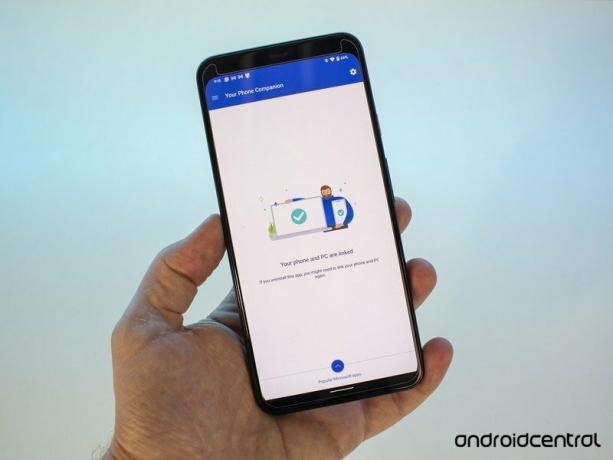 स्रोत: निक सुट्रिच / एंड्रॉइड सेंट्रल
स्रोत: निक सुट्रिच / एंड्रॉइड सेंट्रल
Microsoft आपको पीसी पर योर फोन ऐप के माध्यम से सेट करने के लिए बहुत अच्छा काम करता है। इसे पहली बार खोलने पर, आपको अपने एंड्रॉइड फोन पर साथी ऐप डाउनलोड करने के लिए निर्देशित किया जाएगा। आपके पीसी और फोन को लिंक करने के लिए प्रत्येक ऐप को सेट करने की आवश्यकता है, लेकिन आप पहले एंड्रॉइड ऐप से शुरुआत करना चाहेंगे।
Android पर सबसे पहले Your Phone साथी ऐप खोलने पर, आपको ऐप को अपने टेक्स्ट संदेशों, संपर्कों और फ़ोटो तक पहुंचने की अनुमति देने के लिए कहा जाएगा। केवल अनुमति ऐप नहीं है आवश्यकता स्थान है। कम से कम, आपको निम्न अनुमतियों तक पहुंच प्रदान करने की आवश्यकता होगी:
- संपर्क
- एसएमएस
- फ़ाइलें और मीडिया
एक बार जब आप उन्हें सेट कर लेते हैं (बस इन-ऐप संकेतों का पालन करें), तो आप सेटअप के साथ आगे बढ़ सकते हैं। आपका फ़ोन ऐप आपके फ़ोन के कैमरे का उपयोग आपके पीसी से आसानी से क्यूआर कोड के माध्यम से लिंक करने के लिए करता है। वह क्यूआर कोड आपके पीसी पर योर फोन ऐप के सेटअप के दौरान उत्पन्न होता है और आपके सभी डेटा को वायरलेस तरीके से प्रबंधित करने के लिए आपके माइक्रोसॉफ्ट अकाउंट को आपके स्मार्टफोन में जोड़ देगा।
क्यूआर कोड के माध्यम से युग्मित करने के बाद, आपको अपने स्मार्टफोन पर बैकग्राउंड में योर फोन ऐप को चलने की अनुमति देनी होगी। प्रकट होने पर संकेत स्वीकार करें। आपको ऐप को नोटिफिकेशन एक्सेस देने की भी आवश्यकता होगी, जिसे पीसी पर योर फोन ऐप के सेटअप के दौरान "मेरी सूचनाएं देखें" बटन का चयन करके आसानी से किया जा सकता है। यदि आप गलती से इससे चूक गए हैं, तो बस चुनें सूचनाएं अपने पीसी पर योर फोन ऐप के बाईं ओर मेनू पर और निर्देशों का पालन करें।
इसके अतिरिक्त, यदि आप अपने पीसी के माध्यम से योर फोन ऐप से कॉल करने जा रहे हैं, तो आपको अपने पीसी और अपने स्मार्टफोन के बीच ब्लूटूथ कनेक्टिविटी स्थापित करनी होगी। आपके द्वारा पहली बार चुने जाने पर आपके पीसी का ऐप आपको इस प्रक्रिया से अवगत कराएगा कॉल अपने पीसी पर योर फ़ोन ऐप के बाएँ हाथ के मेनू पर। आपके फोन पर एक पॉप-अप आपके पीसी के लिए ब्लूटूथ के माध्यम से आपके फोन को ढूंढना और उसके साथ पेयर करना आसान बना देगा।
आप अपने फोन से क्या कर सकते हैं?
 स्रोत: निक सुट्रिच / एंड्रॉइड सेंट्रल
स्रोत: निक सुट्रिच / एंड्रॉइड सेंट्रल
Android 7.0 या उच्चतर पर चलने वाला कोई भी Android-आधारित फ़ोन आपके फ़ोन ऐप का उपयोग करने में सक्षम होगा और उसे निम्नलिखित कार्य करने में सक्षम होना चाहिए:
- अपने पीसी पर स्मार्टफोन सूचनाएं प्राप्त करें और प्रबंधित करें।
- अधिसूचना के माध्यम से उत्तरों का समर्थन करने वाले किसी भी ऐप को उत्तर दें।
- एसएमएस और एमएमएस पाठ संदेश भेजें और प्राप्त करें।
- अपने संपर्कों तक पहुंचें।
- अपने पीसी से एक फोन कॉल करें।
- मानक Android शेयर संवाद के माध्यम से अपने फोन से अपने पीसी पर सामग्री साझा करें।
- अपने फ़ोन पर चल रहे किसी भी संगीत को रोकें, चलाएं या छोड़ें।
आप पा सकते हैं कि कुछ फ़ंक्शन दूसरों की तुलना में कुछ एंड्रॉइड फोन के साथ बेहतर काम करते हैं। उदाहरण के लिए, मेरे Pixel 4 XL पर, मुझे अपने पीसी पर फ़ोन कॉल करने में समस्या आ रही थी। यह मेरे फोन और पीसी के बीच ब्लूटूथ पेयरिंग संगतता की संभावना है। यह संभव है कि कुछ पीसी या फोन पर माइक्रोसॉफ्ट योर फोन ऐप के अन्य कार्य भी समस्याग्रस्त हो सकते हैं।
सैमसंग-अनन्य विशेषताएं
 स्रोत: आरा वैगनर / एंड्रॉइड सेंट्रल
स्रोत: आरा वैगनर / एंड्रॉइड सेंट्रल
हालाँकि, योर फ़ोन ऐप से सबसे अधिक कार्यक्षमता प्राप्त करने के लिए, आप सैमसंग स्मार्टफोन का उपयोग करना चाहेंगे। सैमसंग और माइक्रोसॉफ्ट के बीच ऐतिहासिक रूप से बहुत अच्छे कामकाजी संबंध रहे हैं। इसके परिणामस्वरूप कई विशिष्ट सुविधाएं केवल सैमसंग फोन पर उपलब्ध हैं, जिनमें से अधिकांश आपके सैमसंग फोन की तुलना में आपके पीसी पर एंड्रॉइड ऐप चलाने में सक्षम हैं। माइक्रोसॉफ्ट और सैमसंग सुविधाओं के इस उन्नत सेट को विंडोज़ से लिंक के रूप में संदर्भित करते हैं।
जबकि यह सच है कि आप सक्षम होंगे Windows 11 पर मूल रूप से Android ऐप्स का उपयोग करें, आपके फ़ोन ऐप का सैमसंग-अनन्य संस्करण वास्तव में आपको अपने फ़ोन की स्क्रीन को अपने पीसी पर पूरी तरह से मिरर करने देता है। सैमसंग फोन उपयोगकर्ता अपने स्मार्टफोन और पीसी के बीच फाइलों को खींचने में भी सक्षम होंगे, साथ ही इन उपकरणों के बीच सामग्री को कॉपी और पेस्ट भी कर सकेंगे।
इसका मतलब है कि आपके सैमसंग फोन का वर्चुअल संस्करण आपके डेस्कटॉप पर एक छोटी सी खिड़की में रखा जा सकता है, जिससे आपके फोन का उपयोग करना आसान हो जाता है बिल्कुल सही जैसा कि आप पहले से ही अभ्यस्त हैं - आपके हाथों में एक भौतिक वस्तु के बजाय बस अपने पीसी पर एक विंडो के भीतर। माइक्रोसॉफ्ट एक सूची रखता है समर्थित सैमसंग फोन, जो इस लेखन के समय में, सैमसंग द्वारा निर्मित स्पेक्ट्रम में कई दर्जन मॉडल शामिल हैं।
अपने फ़ोन पर सूचनाएं प्रबंधित करना
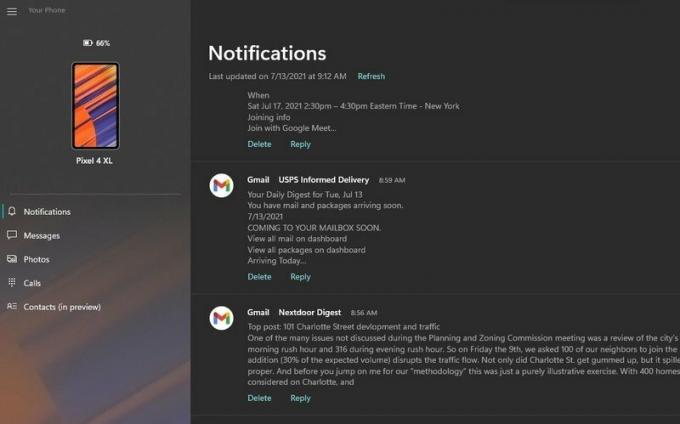 स्रोत: एंड्रॉइड सेंट्रल
स्रोत: एंड्रॉइड सेंट्रल
एक बार जब आप अपने फोन को लिंक कर लेते हैं, तो इसमें कोई संदेह नहीं है कि आप जल्दी से बहुत सारी सूचनाओं से भर जाएंगे, जिन्हें आप अपने पीसी पर प्राप्त करने के अभ्यस्त नहीं हैं। कई बार, ये डुप्लीकेट नोटिफिकेशन भी हो सकते हैं जो आपका पीसी पहले ही डिलीवर कर देता है, जैसे कि आपके जीमेल अकाउंट में एक नया ईमेल आना। शुक्र है, Microsoft आपको अपने फ़ोन पर इंस्टॉल किए गए किसी भी ऐप से सूचनाओं को पूरी तरह से म्यूट करने की अनुमति देता है और इसे दो तरीकों में से एक में किया जा सकता है।
सूचनाओं को म्यूट करने का सबसे आसान तरीका है. का चयन करना तीन बिंदु किसी भी समय एक उपद्रव सूचना दिखाई देने पर बटन दबाएं, फिर उस ऐप के लिए सूचनाएं बंद करने का विकल्प चुनें। यह म्यूट करेगा सब भविष्य में उस ऐप के लिए सूचनाएं, आपको अपने बालों को बाहर निकालने से रोकती हैं।
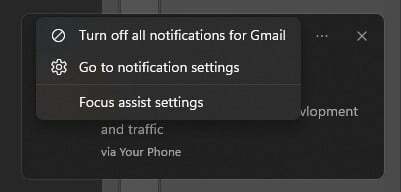 स्रोत: एंड्रॉइड सेंट्रल
स्रोत: एंड्रॉइड सेंट्रल
दूसरा तरीका यह है कि कौन से ऐप्स को आपके फ़ोन ऐप के भीतर ऐप्स की सूची से नोटिफिकेशन प्रदर्शित करने की अनुमति है। चूंकि आपके फोन की आपके स्मार्टफोन पर सभी सूचनाओं तक पहुंच है, यह आपके द्वारा इंस्टॉल किए गए सभी ऐप्स को देख सकता है और आपको इसे कम करने में मदद करता है जिसे आप वास्तव में अपने पीसी पर देखना चाहते हैं। इस सूची को खोजने के लिए, चुनें समायोजन योर फ़ोन ऐप के नीचे दाईं ओर। वहां से, चुनें विशेषताएं, के बाद चुनें कि मुझे किन ऐप्लिकेशन से सूचनाएं मिलती हैं.
 स्रोत: एंड्रॉइड सेंट्रल
स्रोत: एंड्रॉइड सेंट्रल

फर्श को वैक्यूम करना और पोंछना एक थकाऊ, गंदा काम है। लेकिन यह किया जाना है, लेकिन आपको इसे स्वयं करने की ज़रूरत नहीं है, रोबोट के लिए धन्यवाद! कई अन्य लोगों की तरह, Ultenic T10 मोप्स और वैक्यूम करता है, लेकिन यह इसे बेहतर और अधिक विकल्पों के साथ करता है। इसके अलावा, जब यह आपके बाद सफाई कर लेता है, तो आपको इसके बाद सफाई करने की आवश्यकता नहीं होगी, स्वयं-खाली बेस स्टेशन के लिए धन्यवाद। लेकिन क्या यह एक परिवार के साथ रह सकता है ...
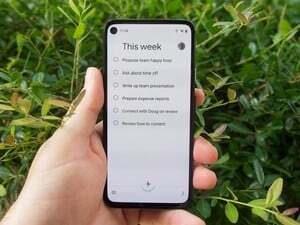
जीमेल, मैप्स और कैलेंडर जैसे प्रमुख Google उत्पादकता ऐप को हर कोई जानता है और प्यार करता है, लेकिन उन अनसुने वर्कहॉर्स के लिए प्यार कहाँ है? हमने हाल ही में Google Keep की प्रशंसा की थी, लेकिन अब समय आ गया है कि हम एक और उत्पादकता पावरहाउस - Google कार्य के लिए अपनी प्रशंसा दिखाएं।

रेनो 6 प्रो अपने पूर्ववर्ती से बहुत अलग नहीं है, लेकिन मीडियाटेक डाइमेंशन 1200 के लिए धन्यवाद, यह गेम और दिन-प्रतिदिन के कार्यों में बेहतर प्रदर्शन देता है। लेकिन एक महत्वपूर्ण प्रीमियम पर बेचे जाने वाले फोन के साथ, क्या आपको इसे चुनना चाहिए? यही पता लगाने के लिए हम यहां हैं।

स्मार्ट उत्पाद सिर्फ लिविंग रूम और बेडरूम के लिए नहीं हैं। वायरलेस कनेक्टिविटी का पूरा फायदा उठाने के लिए किचन एकदम सही जगह है, और आप इन सभी आसान उपकरणों को अपनी आवाज से नियंत्रित कर सकते हैं।

निकोलस सुट्रिच
निक ने डॉस और एनईएस के साथ शुरुआत की और आधुनिक तकनीक पर अपनी राय को बढ़ावा देने के लिए फ्लॉपी डिस्क और कार्ट्रिज की उन शौकीन यादों का उपयोग करता है। चाहे वह वीआर हो, स्मार्ट होम गैजेट्स हो, या कुछ और जो बीप करता हो, वह 2011 से इसके बारे में लिख रहा है। ट्विटर या इंस्टाग्राम पर उस तक पहुंचें @Gwanatu
